首页 > 电脑教程
手把手解答win10系统为右键菜单加入“移动到/复制到”选项的步骤【图】
2021-12-18 10:53:13 电脑教程
今天教大家一招关于win10系统为右键菜单加入“移动到/复制到”选项的操作方法,近日一些用户反映win10系统为右键菜单加入“移动到/复制到”选项这样一个现象,当我们遇到win10系统为右键菜单加入“移动到/复制到”选项这种情况该怎么办呢?我们可以1、在Cortana搜索栏输入regedit后,按回车键进入注册表编辑器 2、定位到 HKEY_CLASSES_ROOTAllFilesystemObjectsshellexContextMenuHandlers下面跟随小编脚步看看win10系统为右键菜单加入“移动到/复制到”选项详细的设置方法:
1、在Cortana搜索栏输入regedit后,按回车键进入注册表编辑器
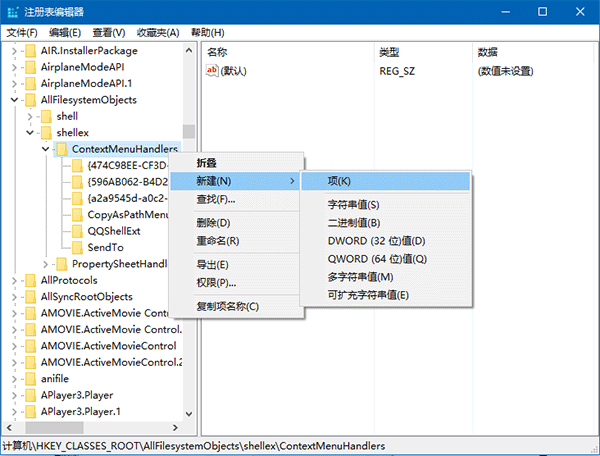
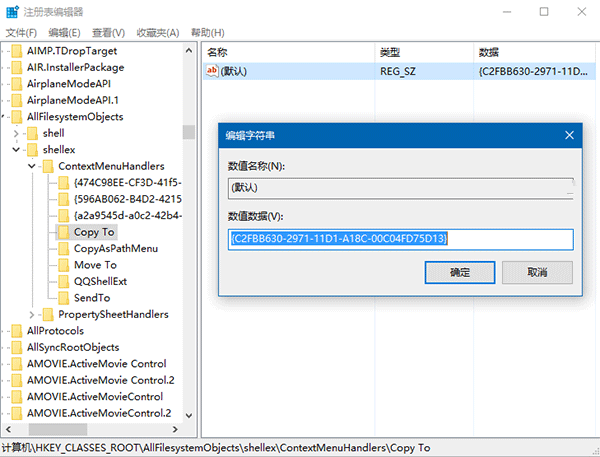
1、在Cortana搜索栏输入regedit后,按回车键进入注册表编辑器
2、定位到
HKEY_CLASSES_ROOTAllFilesystemObjectsshellexContextMenuHandlers
3、为“移动到”功能新建项,命名为“Move To”(或者其他名称,最好用英文),双击右边“(默认)”,在数值数据中写入:
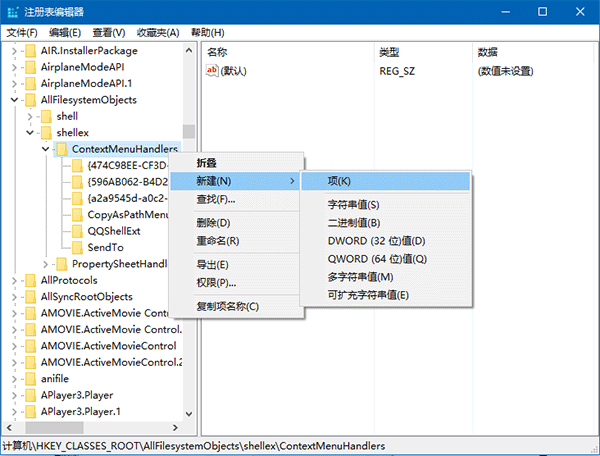
{C2FBB631-2971-11d1-A18C-00C04FD75D13}
4、为“复制到”功能新建项,命名为“Copy To”(或者其他名称,最好用英文),双击右边“(默认)”,在数值数据中写入:
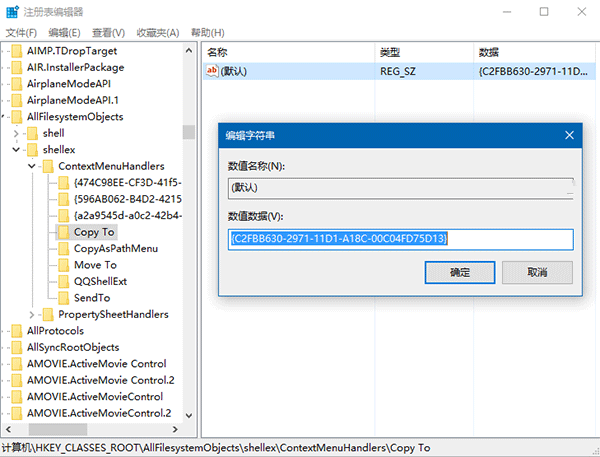
{C2FBB630-2971-11d1-A18C-00C04FD75D13}
5、进入文件资源管理器或者桌面查看效果。
客观的说,手动改的话不看资料,这两项的注册表键值很难记。
以上就是小编为大家带来的win10系统为右键菜单加入“移动到/复制到”选项方法还是很简单的,如果还有不清楚的可以参考以上的教程,小编会竭尽所能把大家想知道的电脑知识分享开来。
相关教程推荐
- 2021-12-17 win7遇到关键问题,window已经遇到关键
- 2021-11-28 win7右键菜单,win7右键菜单没有打开方式
- 2021-12-04 win7 sp1,win7 sp1什么意思
- 2021-12-03 图文为你xp系统恢复右键菜单发送到项目的设置方
- 2021-08-09 小编破解xp系统恢复右键菜单发送到‘项目’的具
- 2021-09-27 快速讲解xp系统添加管理员身份运行到右键菜单的
- 2021-12-08 手把手分析xp系统右键添加“管理员取得所有权”
- 2021-11-18 大神应对xp系统右键添加“复制/移动到文件夹”
- 2021-11-23 高手分析xp系统使用保存右键无法保存图片的处理
- 2021-11-25 快速分析xp系统网上邻居右键属性无法打开的恢复
热门教程